Excel中的排序功能该如何使用呢?下面是学习啦小编带来的关于excel表格的排序功能使用方法,希望阅读过后对你有所启发!
excel表格的排序功能使用方法:
排序功能使用步骤1:那么,单击“公共基础知识”列中的任意一个单元格,然后单击“数据”选项卡中的“排序”按钮,在新打开的对话框中单击“添加条件”,然后在“次要关键字”栏选择第二个排序依据,即“申论成绩”:

排序功能使用步骤2:如下图添加条件以后,再单击“确定”:
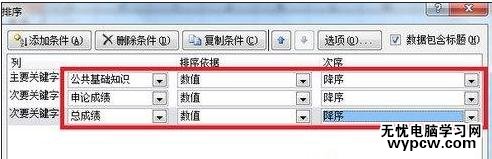
排序功能使用步骤3:如下图所示,即完成了三个条件的排序:
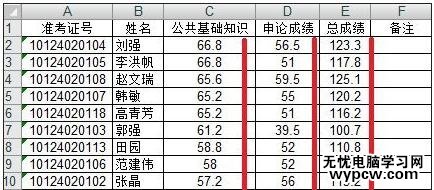
1.excel2013关于排序功能的使用方法
2.excel2010怎么使用数据排序功能
3.教你Excel表格自动排序方法
4.Excel表格中如何排序
5.microsoft excel工作表排序的方法
6.如何用excel按照地址排序的方法
7.Excel表格如何排序
新闻热点
疑难解答